Jak skonfigurować serwer „Squid Proxy” na Ubuntu i Debian
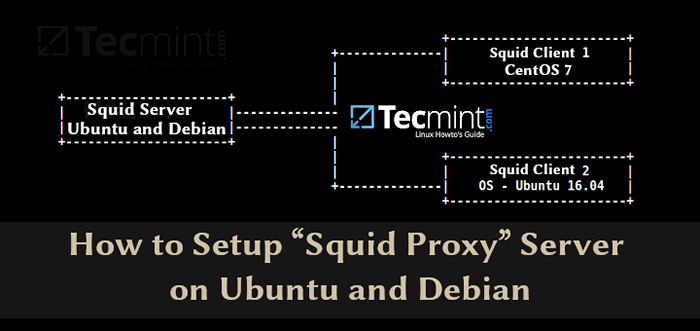
- 858
- 110
- Klaudia Woś
Squid to najpopularniejszy buforowanie i przekazywanie serwera proxy HTTP Web Server wykorzystał moją szeroką gamę firm do buforowania stron internetowych z serwera WWW, aby poprawić prędkość serwera WWW, skrócić czas reakcji i skrócić użycie pasma sieciowego.
Przeczytaj także: Jak utworzyć serwer proxy HTTP za pomocą kałamarnicy na centro 7
W tym artykule wyjaśnimy, jak zainstalować serwer proxy Squid Ubuntu i Debian dystrybucja i używaj go jako serwera proxy HTTP.
Jak zainstalować kałamarnicę na Ubuntu
Zanim zaczniemy, powinieneś wiedzieć, że serwer Squid nie ma żadnych wymagań, ale ilość wykorzystania pamięci RAM może się różnić w zależności od klientów przeglądających Internet za pośrednictwem serwera proxy.
Kałamarnica Pakiet jest dostępny do zainstalowania z podstawowego repozytorium Ubuntu, ale wcześniej upewnij się, że aktualizuj swoje pakiety, uruchamiając.
Aktualizacja $ sudo apt
Gdy pakiety będą aktualne, możesz kontynuować instalację kałamarnicy i uruchomić i włączyć je w uruchomieniu systemowym za pomocą następujących poleceń.
$ sudo apt -y instalacja kałamarnicy $ sudo systemctl start kalmar
W tym momencie Twoja serwer proxy Web Squid powinien już uruchomić i możesz zweryfikować status usługi za pomocą.
$ sudo SystemCtl Status Squid
Przykładowy wyjście
● Kałamisja.Service - LSB: Squid HTTP Proxy wersja 3.X Załadowany: załadowany (/etc/init.D/Squid; wygenerowane) aktywne: aktywny (bieganie) Od wtorek 2018-12-04 06:42:43 UTC; 14 minut temu Dokumenty: Man: Systemd-Sysv-Generator (8) Zadania: 4 (Limit: 1717) Cgroup: /System.Pokrój/kałamarnica.serwis ├─2761/usr/sbin/squid -yc -f/etc/squid/squid.Conf ├─2766 (Squid -1) -yc -f/etc/squid/squid.conf ├─2768 (logfile-daemon)/var/log/squid/access.Log └─2772 (Pinger) DEC 04 06:42:43 TecMint Systemd [1]: Uruchamianie LSB: Squid HTTP Proxy Wersja 3.X… grudnia 04 06:42:43 Tecmint Squid [2708]: * Rozpoczęcie kalmary http squid squid 04 06:42:43 Tecmint Squid [2708]:… gotowe. 04 grudnia 06:42:43 TecMint Systemd [1]: Rozpoczęcie LSB: Squid HTTP Proxy wersja 3.X. 04 grudnia 06:42:43 Tecmint Squid [2761]: Squid Parent: Uruchom 1 Dzieci 04 grudnia 06:42:43 Tecmint Squid [2761]: Squid Parent: (Squid-1) Proces 2766 Rozpoczął się proces 2766
Poniżej znajdują się ważne lokalizacje plików Squid, o których powinieneś być świadomy:
- Plik konfiguracyjny kalmarów: /etc/kalmar.conf
- Dziennik dostępu do kałamarnicy: /var/log/squid/access.dziennik
- Dziennik pamięci podręcznej Squid: /var/log/squid/pamięć podręczna.dziennik
Domyślny plik konfiguracyjny zawiera niektóre dyrektywy konfiguracyjne, które należy skonfigurować, aby wpływać na zachowanie kałamarnicy.
Teraz otwórz ten plik do edytowania za pomocą edytora VI i wprowadzaj zmiany, jak pokazano poniżej.
$ sudo vim/etc/kalmar.conf
Teraz możesz wyszukiwać następujące wiersze i zmienić je zgodnie z żądaniem 'WYJŚCIE' i pisanie „/„Klucz do napisania określonych wierszy, których należy szukać.
- http_port : To jest domyślny port dla serwera proxy HTTP, domyślnie jest 3128, Możesz zmienić go na dowolny inny port, który chcesz, możesz również dodać "przezroczysty" tag na koniec linii jak HTTP_PORT 8888 Transparent Aby zrobić proxy w kałamarnice jak przejrzysty proxy, jeśli chcesz.
- Http_Access Odmów wszystkich : Ta linia nie pozwala nikomu uzyskać dostępu do serwera proxy HTTP, dlatego musisz ją zmienić Http_Access Zezwalaj na wszystko Aby zacząć korzystać z serwera proxy Squid.
- Visible_hostname : Ta dyrektywa służy do ustawienia określonej nazwy hosta na serwer Squid. Możesz podać dowolną nazwę hosta do kalmarów.
Po wprowadzeniu powyższych zmian możesz ponownie uruchomić serwer proxy Squid za pomocą polecenia.
$ sudo systemCtl restartuj kałamerka
Konfigurowanie kałamarnicy jako proxy HTTP na Ubuntu
W tej sekcji konfiguracji kalmarów wyjaśnimy, jak skonfigurować Squid jako proxy HTTP za pomocą tylko adresu IP klienta do uwierzytelnienia.
Dodaj ACL kalmarów
Jeśli chcesz zezwolić tylko na jeden adres IP na dostęp do Internetu za pośrednictwem nowego serwera proxy, musisz zdefiniować nowe ACL (Lista kontroli dostępu) W pliku konfiguracyjnym.
$ sudo vim/etc/kalmar.conf
ACL Zasada, którą powinieneś dodać, to:
ACL Localnet Src xx.Xx.Xx.Xx
Gdzie Xx.Xx.Xx.Xx to adres IP komputera klienta. Ten ACL należy dodać na początku sekcji ACL, jak pokazano na poniższym zrzucie ekranu.
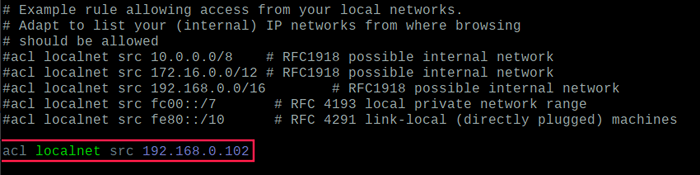 Dodaj adres IP, aby umożliwić Web
Dodaj adres IP, aby umożliwić Web Zdefiniowanie komentarza jest zawsze dobrą praktyką ACL który na przykład opisuje, kto używa tego adresu IP.
ACL Localnet SRC 192.168.0.102 # adres IP BOSS
Będziesz musiał ponownie uruchomić usługę kałamarnicy, aby wprowadzić w życie nowe zmiany.
$ sudo systemCtl restartuj kałamerka
Otwórz porty w proxy Squid
Domyślnie tylko niektóre porty są dozwolone w konfiguracji Squid, jeśli chcesz dodać więcej, po prostu zdefiniuj je w pliku konfiguracyjnym, jak pokazano.
ACL Safe_ports Port XXX
Gdzie Xxx to numer portu, na który chcesz zezwolić. Znowu dobrze jest zdefiniować komentarz obok ACL które opisują, do czego będzie użyty port.
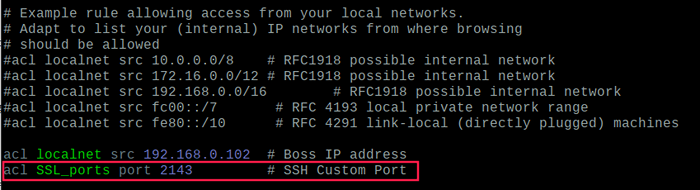 Dodaj porty w proxy Squid
Dodaj porty w proxy Squid Aby zmiany zaczęły się obowiązywać, będziesz musiał ponownie uruchomić kałamarnicę.
$ sudo systemCtl restartuj kałamerka
Uwierzytelnianie klienta proxy Squid
Aby umożliwić użytkownikom uwierzytelnienie przed użyciem proxy, musisz włączyć podstawowe uwierzytelnianie HTTP w pliku konfiguracyjnym, ale wcześniej musisz zainstalować Apache2-Utils pakiet za pomocą następującego polecenia.
$ sudo apt Zainstaluj Apache2-Utils
Teraz utwórz plik o nazwie „Passwd” które później przechowują nazwę użytkownika do uwierzytelnienia. Squid działa z użytkownikiem "pełnomocnik" więc plik powinien być własnością tego użytkownika.
$ sudo touch/etc/squid/passwd $ sudo chown proxy:/etc/squid/passwd $ ls -l/etc/squid/passwd
Teraz utworzymy nowego użytkownika o nazwie „TecMint” i skonfigurujemy jego hasło.
$ sudo htpasswd/etc/squid/passwd tecMint Nowe hasło: Ponownie icytuj nowe hasło: Dodanie hasła dla użytkownika Tecmint
Teraz, aby włączyć podstawowe uwierzytelnianie HTTP, otwórz plik konfiguracyjny.
$ sudo vim/etc/kalmar.conf
Po portach ACLS dodaj następujące wiersze:
Auth_param podstawowy program/usr/lib64/squid/basic_ncsa_auth/etc/squid/passwd auth_param podstawowe dzieci 5 Auth_param podstawowe realm podstawowe uwierzytelnianie Auth_param BasicentateSttl 2 godziny ACL AUTH_USERS PROXY_AUTH Wymagane http_acceccess zezwolić
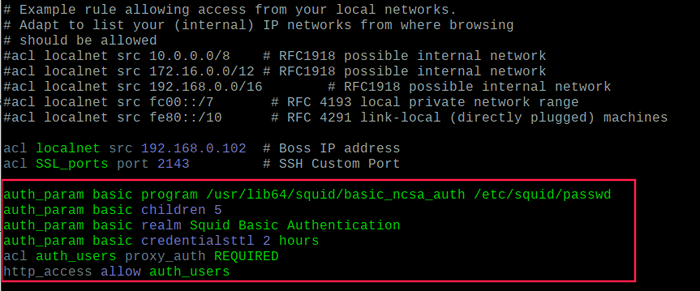 Włącz uwierzytelnianie użytkownika kałamarnicy
Włącz uwierzytelnianie użytkownika kałamarnicy Zapisz plik i ponownie uruchom kałamerka, aby nowe zmiany mogły zająć się:
$ sudo systemCtl restartuj kałamerka
Blokuj strony internetowe na proxy Squid
Aby zablokować dostęp do niechcianych stron internetowych, najpierw utwórz plik o nazwie „Blacklisted_sites.ACL„To będzie przechowywać w nim czarne miejsca.
$ sudo touch/etc/squid/blacklisted_sites.ACL
Teraz dodaj na przykład strony internetowe, które chcesz zablokować dostęp.
.Badsite1.com .Badsite2.com
Postępowanie kropka informuje kalmar www.Badsite1, STAPITE.Badsite1.com itp.
Teraz otwórz plik konfiguracyjny Squid.
$ sudo vim/etc/kalmar.conf
Zaraz po powyższych ACL dodaj następujące dwa wiersze:
ACL BAD_URLS dstdomain "/etc/squid/blacklisted_sites.acl "http_access odmawia się bad_urls
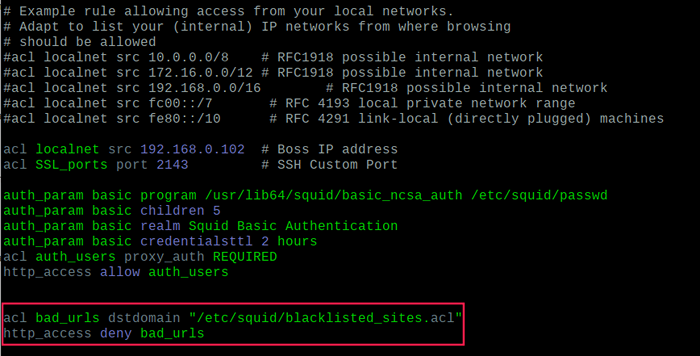 Blokuj strony internetowe w kałamarnicy
Blokuj strony internetowe w kałamarnicy Teraz zapisz plik i ponownie uruchom kalmary:
$ sudo systemCtl restartuj kałamerka
Blokuj specyficzne słowo kluczowe z kalmarską
Aby zablokować listę słów kluczowych, najpierw utwórz plik o nazwie „Blockkeywords.LST”, Które przechowują w nim czarne słowa kluczowe.
$ sudo touch/etc/squid/blockkeywords.LST
Teraz dodaj na przykład słowa kluczowe, które chcesz zablokować dostęp.
Facebook Instagram Gmail
Teraz otwórz plik konfiguracyjny Squid i dodaj następującą regułę.
ACL BlockkeywordList URL_REGEX "/etc/squid/blockkeywords.lst "http_access odmawiaj lockkeywordList
Teraz zapisz plik i ponownie uruchom kalmary:
$ sudo systemCtl restartuj kałamerka
Gdy wszystko dokładnie skonfigurowano, możesz teraz skonfigurować ustawienia sieciowe lokalnego klienta lub systemu operacyjnego, aby używać nowo skonfigurowanego proxy HTTP Squid HTTP.
Skonfiguruj klienta do używania proxy Squid
Teraz, aby sprawdzić, czy Twój serwer proxy działa lub nie, możesz otworzyć Firefox I idź do Edytuj -> Preferencje -> Advanced -> Sieć -> Ustawienia i wybierz „Ręczna konfiguracja proxy”I wprowadź swój adres IP serwera proxy i port, które mają być używane do wszystkich połączeń.
 Skonfiguruj klienta do używania proxy Squid
Skonfiguruj klienta do używania proxy Squid Po wypełnieniu wszystkich wymaganych szczegółów proxy będziesz mógł surfować po sieci za pomocą serwera proxy Squid, możesz zrobić to samo w dowolnej innej przeglądarce lub programie, który chcesz.
Aby upewnić się, że surfujesz po Internecie za pomocą serwera proxy, możesz odwiedzić http: // www.IPADDRESSLOACATION.org/, W prawym górnym rogu musisz zobaczyć ten sam adres IP co adres IP serwera.
Aby uzyskać więcej dodatkowych ustawień konfiguracji, możesz sprawdzić oficjalną dokumentację kalmarską. Jeśli masz jakieś pytania lub komentarze, dodaj je w sekcji komentarzy poniżej.
- « Vivaldi 1.4 Wydany - nowoczesna klasyczna przeglądarka internetowa dla użytkowników mocy
- Askbot - Utwórz własne forum pytań i odpowiedzi, takie jak przepełnienie stosu »

